NAC补救指南
要连接到UNC校园网,用户的计算机必须满足某些最低要求,包括安装、运行和更新防病毒软件。它还必须安装特定的操作系统更新,以防止计算机受损。
网络访问控制(NAC)是一种针对有线和Wi-Fi连接的主动式最终用户网络解决方案,它允许我们在计算机访问web之前识别计算机上的潜在问题。系统可以告知用户任何潜在的漏洞,然后为用户提供一个链接或资源,供其自行解决。此解决方案具有高度的可定制性,将以所有校园网用户的最佳利益为出发点进行设置。
连接到网络

 在建筑物中启用NAC后,如果您的计算机不符合UNC网络的最低要求,则当您打开web浏览器时,将直接进入上面的“欢迎使用网络”屏幕。输入的任何网站都应重定向到此网站,直到满足所有要求。要从此处访问internet,您必须执行以下步骤:
在建筑物中启用NAC后,如果您的计算机不符合UNC网络的最低要求,则当您打开web浏览器时,将直接进入上面的“欢迎使用网络”屏幕。输入的任何网站都应重定向到此网站,直到满足所有要求。要从此处访问internet,您必须执行以下步骤:
- 点击链接请单击此处连接到网络参观修复现场。此修正网站要求您下载并安装NAC客户端。
- 点击步骤1:下载并安装开始下载。根据您的web浏览器,您可以选择保存文件或直接运行文件。
- 如果选择保存,则需要找到下载位置并运行它。
-
- 如果您正在运行Windows Vista或Windows 7,您可能还会看到发布者“Enterasys Networks”的提示,询问“是否允许以下程序在此计算机上安装软件?”回答对请回答此问题,然后等待NAC完成安装。
-
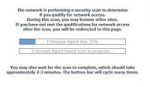 安装完成后,单击步骤2:扫描我的机器. 这将重新扫描计算机以再次检查NAC客户端,并搜索可能需要修复的其他问题。
安装完成后,单击步骤2:扫描我的机器. 这将重新扫描计算机以再次检查NAC客户端,并搜索可能需要修复的其他问题。 - 正在扫描您的计算机,请稍候。
- 如果NAC安装成功,应自动重定向到//m.peseonline.com.
NAC代理安装提示
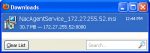
如果您使用Mozilla Firefox:请确保导航到代理安装文件的保存位置,或查看Firefox下载菜单(请参见屏幕截图),然后双击以安装NAC代理。必须在下载代理后安装代理才能访问网络。


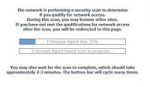 安装完成后,单击步骤2:扫描我的机器. 这将重新扫描计算机以再次检查NAC客户端,并搜索可能需要修复的其他问题。
安装完成后,单击步骤2:扫描我的机器. 这将重新扫描计算机以再次检查NAC客户端,并搜索可能需要修复的其他问题。